Upload ảnh và dùng ảnh làm nền cho Blog là công việc quá quen thuộc đối với hầu hết dân Blogger nhỉ ? Tuy nhiên các bạn có biết rằng nếu 1 ảnh có dung lượng quá lớn thì khi up lên làm theme, Chình vì vậy bài viết này sẽ hướng dẫn cho các bạn giảm dung lưọng cho tấm ảnh của mỉnhùi up lên host để làm theme blog nhá
Kuhồn xin giới thiệu cho các bạn soft này đó là ReaCompressor v1.8.phần mềm làm giảm dung lượng ảnh
Link Download ReaCompressor
Cách cài đặt :
Sau khi đã Download xong phần mềm. các bạn tiến hành giải nén và cài đặt vào máy nhé .
Sau khi hòan tất quá trình cài đặt, đừng vội khởi động chương trình, bạn Copy File reacompr vào Thư mục cài đặt chương trình ( Mặc định là : C:\Program Files\ReaCompressor ).
Vậy là Cr-ack thành công Rea rồi đó .
Cách sử dụng chương trình :đây là giao diện của chương trình naz
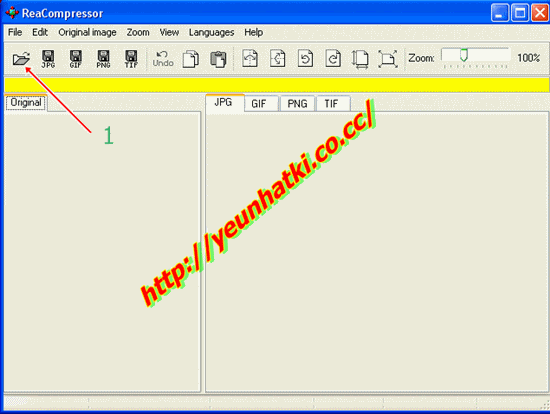
Bước 1 : Khởi động chương trình, bạn click vào icon Folder để add file ảnh cần nén :
Bước 2 : Ở giao diện chương trình : bên trái là ảnh gốc, bên fải là ảnh sau khi được nén. Bạn sẽ thấy 1 bảng nhỏ.
1 òng đầu tiên là chọn tỉ lệ nén. tỉ lệ càng thấp dung lượng ảnh càng nhỏ, nhưng chất lượng ảnh cũng xuống theo. Để khắc phục việc đó, bạn nâng dòng thứ 2 lên cao để ảnh trông mượt và đẹp hơn.
òng đầu tiên là chọn tỉ lệ nén. tỉ lệ càng thấp dung lượng ảnh càng nhỏ, nhưng chất lượng ảnh cũng xuống theo. Để khắc phục việc đó, bạn nâng dòng thứ 2 lên cao để ảnh trông mượt và đẹp hơn.
2:Làm ảnh mượt hơn và đẹp hơn
Bạn để ý phía dưới sẽ thấy dung lượng ảnh trước khi nén và sau khi nén để có thể nén theo ý mình nhé :
3;dung lượng ban đầu
4 dung lượng sau khi nén
Kuhồn xin giới thiệu cho các bạn soft này đó là ReaCompressor v1.8.phần mềm làm giảm dung lượng ảnh
Link Download ReaCompressor
You must be registered for see links
Cách cài đặt :
Sau khi đã Download xong phần mềm. các bạn tiến hành giải nén và cài đặt vào máy nhé .
Sau khi hòan tất quá trình cài đặt, đừng vội khởi động chương trình, bạn Copy File reacompr vào Thư mục cài đặt chương trình ( Mặc định là : C:\Program Files\ReaCompressor ).
Vậy là Cr-ack thành công Rea rồi đó .
Cách sử dụng chương trình :đây là giao diện của chương trình naz
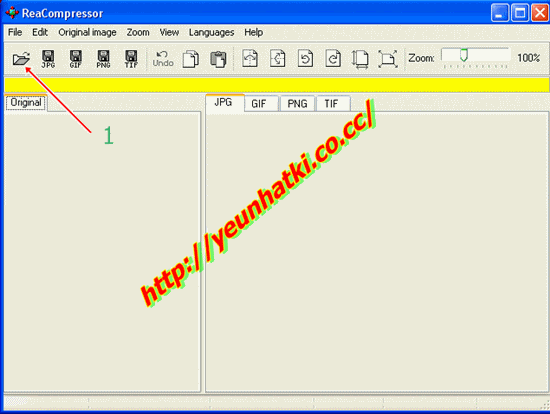
Bước 1 : Khởi động chương trình, bạn click vào icon Folder để add file ảnh cần nén :
Bước 2 : Ở giao diện chương trình : bên trái là ảnh gốc, bên fải là ảnh sau khi được nén. Bạn sẽ thấy 1 bảng nhỏ.
1
2:Làm ảnh mượt hơn và đẹp hơn
Bạn để ý phía dưới sẽ thấy dung lượng ảnh trước khi nén và sau khi nén để có thể nén theo ý mình nhé :
3;dung lượng ban đầu
4 dung lượng sau khi nén
